Toad를 이용해서 Oracle Database Server(이하 오라클 서버) 에 접속하기 위해서는 반드시 Oracle Client(이하 오라클 클라이언트)가 PC에 설치되어 있어야 합니다. 오라클 클라이언트는 오라클 서버 버전과 동일한 버전을 설치할 것을 권장합니다.
오라클 서버에 접속하는 방법은 TNS, Direct, LDAP 세가지가 있습니다. 이중에서 LDAP를 제외하고 일반적으로 많이 사용하는 TNS와 Direct에 대해서 설명하겠습니다.
Toad를 처음 실행하게 되면 Connection Window를 가장 먼저 볼 수 있는데 여기서 오라클 서버에 접속하는 방법을 선택할 수 있습니다.
가장 기본적인 방식입니다. 오라클 클라이언트가 설치된 위치(예- %ORACLE_HOME%\NETWORK\ADMIN)에 TNSNAMES.ORA라는 파일에 접속하고자 하는 오라클 서버의 정보를 적어두고 이를 이용하여 찾아가는 방식입니다.
TNSNAMES.ORA파일의 수정은 TNSNames Editor를 이용합니다.
TNSNames Editor는 Tree View와 Text Editor 두 가지 모드로 확인 및 수정이 가능합니다. Tree View에서는 다음과 같이 확인이 가능하며 IP를 더블 클릭해서 정보를 수정할 수 있습니다.
Text Editor는 오라클 서버의 정보를 TEXT 형태로 조회 및 수정, 삭제가 가능합니다.
TNSNAMES.ORA를 추가 또는 수정할 때 공백이나 띄어쓰기, 괄호 등의 문법에 민감합니다. 따라서 Toad에서는 TNSNAMES.ORA에 대해 Syntax Check 기능을 제공합니다. 오라클 서버의 정보를 추가 혹은 수정 후 저장을 하고  을 누르면 문법 체크를 해줍니다.
을 누르면 문법 체크를 해줍니다.
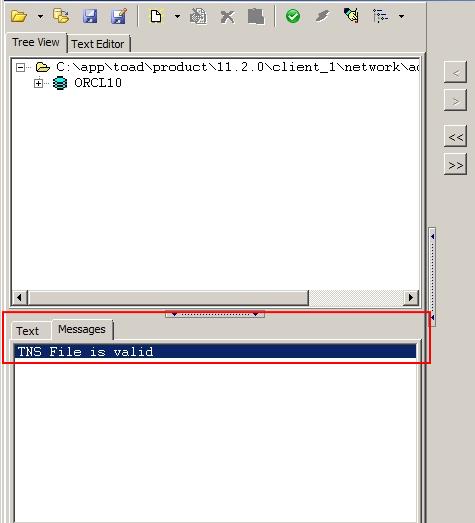 |
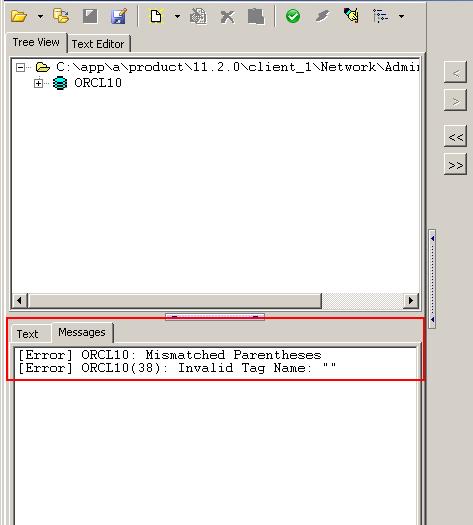 |
접속하려는 오라클 서버, 유저, 패스워드를 입력하고 Connect 합니다.
연결 중 에러가 발생하면 오류 내용을 알려주고 환경 변수를 체크하여 잠재적인 문제에 대한 해결책을 제시해주는 빠른 도움말 기능을 제공합니다.
정상적으로 접속을 하면 다음과 같이 Editor 화면이 뜨게 됩니다. 접속 세션 정보는 유저@TNS명으로 표기됩니다.
Direct 방식은 TNSNAMES.ORA가 없이 직접 오라클 서버의 정보를 입력하고 접속하는 방법입니다. 오라클 클라이언트는 반드시 존재해야 합니다.
오라클 서버의 Host(Hostname 혹은 IP), Listener Port, Service Name(혹은 SID)을 입력 후 Connect하면 접속이 가능합니다.
Direct 모드로 접속을 하게 되면 TNS모드에 비해 세션의 접속 정보의 표기가 달라집니다.
- 강좌 URL : http://www.gurubee.net/lecture/2710
- 구루비 강좌는 개인의 학습용으로만 사용 할 수 있으며, 다른 웹 페이지에 게재할 경우에는 출처를 꼭 밝혀 주시면 고맙겠습니다.~^^
- 구루비 강좌는 서비스 제공을 위한 목적이나, 학원 홍보, 수익을 얻기 위한 용도로 사용 할 수 없습니다.